Ponekad nam tehnologija priredi neugodna iznenađenja čiju prirodu ne možemo uvijek razumjeti. Na primjer, to može biti treptanje zaslona na vašem računalu ili prijenosnom računalu. Zašto zaslon monitora treperi i kako se nositi s tim - o svemu tome ćemo govoriti u nastavku. Može postojati nekoliko razloga zašto monitor treperi. Da biste razumjeli u čemu je problem, prvo morate utvrditi koji uređaj uzrokuje treptanje zaslona - je li to video kartica, sam monitor ili upravljački program koji je pao. Ali prvo, definirajmo prirodu kvara.
Monitor neprestano treperi
Ako uvijek treperi, pokušajte povećati broj herca. Obično je zadana vrijednost 60 herca, a to nije dovoljno za ažuriranje slike prikazane na zaslonu monitora.
Kako popraviti situaciju? Zadržite pokazivač miša iznad radne površine, pritisnite desnu tipku i odaberite "Svojstva" iz padajućeg izbornika. Zatim otvorite karticu postavki, nakon - "Napredno" (napredno), a zatim u novom prozoru odaberite karticu "Monitor", gdje možete promijeniti broj herca na maksimum. Ako zaslon i dalje treperi, morat ćete primijeniti druge metode. Opet, ne biste trebali mijenjati hertz na nisko, jer to može negativno utjecati na vaš vid.
Monitor isprekidano treperi, frekvencija treptanja je kaotična
Kada gledate film ili igrate igricu, zaslon prijenosnog računala treperi. s čime je to povezano? Ovdje je najvjerojatnije kriva video kartica ili njen upravljački program. Prvo pokušajte deinstalirati upravljački program video kartice i ponovno ga instalirati. Prije nego što to učinite, morate biti sigurni da imate datoteka za postavljanje. Dakle, idite na "Start" i zadržite pokazivač iznad "Moje računalo". Klikom na njega desnom tipkom miša odaberite "Svojstva", nakon " Hardver", "Upravitelj uređaja". Zatim u prozoru koji se otvori morate pronaći stavku "Video adapteri". Pronađite onu koja vam je potrebna i kliknite je desnom tipkom miša. Sada ćete vidjeti funkciju "brisanje". Trebamo je tamo. Samopouzdano kliknite OK i time izbrišite upravljački program. Sada morate ponovno instalirati upravljački program video kartice. Ponovno pokrenite i pogledajte što će se dogoditi. Ako monitor prestane bljeskati, onda ste ispravno identificirali uzrok i riješili problem.
Ponovna instalacija drajvera nije pomogla.
Zašto ekran treperi, kako pronaći uzrok kvara? Provjerite je li žica koja je odgovorna za prikaz slike na monitoru čvrsto postavljena. Ispravite to, možda je to razlog za bljeskanje zaslona. Ako treptanje nije prestalo, dodirnite mjesta na kojima se odvija veza s video karticom. Vrlo često ova metoda pomaže u rješavanju problema.
Ako, unatoč tome, treptanje nije prestalo, pokušajte spojiti monitor na bilo koju drugu jedinicu sustava. Ako monitor nastavi treperiti, tada postoji kvar. Tada ostaje samo da ga predate pod garancijom, a ako ponestane, morat ćete kontaktirati servisni centar.
Ali odjednom se dogodi da kada se povežete s drugom sistemskom jedinicom, monitor prestane treptati? Što onda? Dakle, sve je u vezi s video karticom. Da biste to potvrdili, učinite s njim isto što i s monitorom. Ako se ispostavi da je uzrok treptanja monitora povezan s video karticom, morat ćete je odnijeti na popravak ili pokušati kupiti novu.
I većina na dobar način otkrivanje kvara na vašoj opremi svidjet će se iskusnim stručnjacima u posebnom servisnom centru.
Ako iznenada slika na vašem računalu počne povremeno treperiti, ne ostavljajte ovaj problem bez nadzora, jer rad s neispravnim monitorom može pogoršati vaš vid. 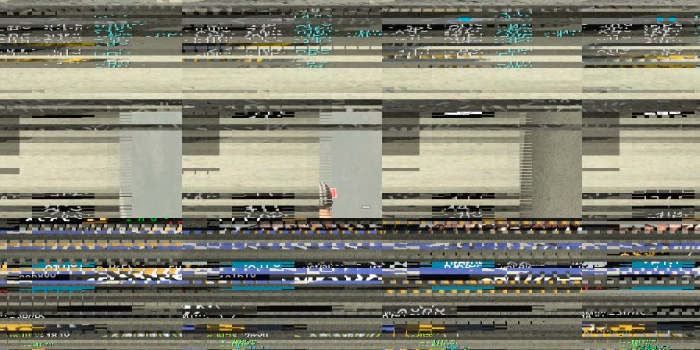
Zašto zaslon mog prijenosnog računala treperi?
Uzroci treperenja zaslona mogu biti različiti:
- fatalni kvar pretvarača;
- kvar matična ploča;
- lom petlje matrice;
- problemi s upravljačkim programom video adaptera;
- neispravnost instalirane video kartice;
- pozadinsko osvjetljenje se istrošilo.
Zaslon prijenosnog računala treperi različitim bojama - što učiniti?
1. Uklanjanje pregrijavanja video kartice.
Pokretanje nekih igara ili aplikacija koje zahtijevaju velike resurse može uzrokovati pregrijavanje grafičke kartice prijenosnog računala, uzrokujući treperenje zaslona. Što može biti učinjeno?
- nikad ne stavljajte prijenosno računalo na meku površinu tijekom rada, nemojte ga držati na koljenima kako prašina ne bi ušla u ventilacijske otvore;
- zamijenite sustav hladnjaka ako je već zastario i ne može se nositi sa svojim zadacima;
- uklonite nakupljenu prašinu i ostatke iz kućišta prijenosnog računala (možete to učiniti sami);
- kupiti hladnjak za prijenosno računalo.
Ako ste prije pokušali overclockati video karticu, morat ćete je vratiti na izvorne postavke.
2. Ponovno instaliranje upravljačkog programa video kartice.
Ako se ekran ponaša normalno na početku pokretanja računala, a treperi se počinje pojavljivati nakon pokretanja operacijski sustav To je upravljački program video kartice. Ponovno ga instalirajte ili ažurirajte pozivanjem odgovarajućeg izbornika u Windows upravitelju uređaja.
Drugi način dijagnosticiranja je povezivanje vanjskog monitora, što može biti, na primjer, TV. Ako zaslon i dalje treperi, onda se problem očituje na hardverskoj razini.
3. Zamjena kabela matrice na prijenosnom računalu.
Pokretni dijelovi kućišta prijenosnog računala imaju svoj vijek trajanja, a nakon njegovog isteka na monitoru se mogu pojaviti treperave trake. U tom slučaju bit će potrebno zamijeniti kabel koji povezuje matricu zaslona i matičnu ploču.
4. Zamjena lampi za pozadinsko osvjetljenje monitora ili invertera.
Inverter i pozadinsko osvjetljenje kontroliraju svjetlinu monitora. Ovi elementi praktički nisu podložni restauraciji, pa će ih biti najlakše zamijeniti novima ako se s vremenom pojavi treperenje na zaslonu.
5. Drugi načini.
Ponekad treperenje nije uzrokovano pojedinačnim manjim kvarovima, već žalosnim stanjem tako važnih komponenti kao što su matična ploča ili video adapter. Možda ćete u slučaju mehaničkog oštećenja morati potpuno zamijeniti zaslon. Najbolje bi bilo kontaktirati servisni centar kako bi majstor proveo točnu dijagnostiku i predložio treba li poduzeti takve ekstremne mjere. Ali neiskusni postupci početnika mogu samo pogoršati situaciju.
U slučaju nekih problema, zaslon prijenosnog računala treperi. Nažalost, ako se to događa dovoljno često, nemoguće je nastaviti raditi s takvim uređajem - vaše oči će se brzo umoriti, a vaš vid može biti ozbiljno pogođen, a da ne spominjemo činjenicu da postaje gotovo nemoguće jednostavno razaznati tekst ili sliku na ekranu.
Koji su uzroci treperenja zaslona prijenosnog računala?
- Prva i najočitija stvar koja se može pretpostaviti su problemi s video čipom. Ne radi ispravno zbog banalnog pregrijavanja.
- Drugi, neugodniji, je da se perjanica matrice pohabala, tj. Napajanje zaslona je nestabilno.
- Sasvim je moguće da postoje problemi u pozadinskom osvjetljenju matrice - pretvarač daje pogrešku ili je pozadinsko osvjetljenje samog monitora već razradilo svoju rezervu.
- Najjednostavniji, ali ne i najočitiji je pogrešna stopa osvježavanja zaslona.
Kod kuće možete eliminirati jednu od četiri mogućnosti - prilikom preuzimanja s disk za pokretanje ekran može raditi dobro, što znači da je problem u upravljačkim programima - ponovno ih instalirajte, možda ćete imati sreće i prijenosno računalo će prestati treperiti.
Ako pri ruci nemate disk za pokretanje, pokušajte postaviti višu frekvenciju i kvalitetu boja na upravljačkoj ploči. Na kartici "izgled i personalizacija" morate odabrati stavku "Postavke razlučivosti zaslona" i pokušati prilagoditi frekvenciju i reprodukciju boja. Provjerite je li ova metoda uspjela.
Treperenje zaslona povezano s problemima s grafičkom karticom
Problem se može pojaviti i za one korisnike koji odluče samostalno promijeniti postavke grafičke kartice na svom prijenosnom računalu. Igrači se bave "overclockingom" video kartice ako su njezini parametri nedovoljni za pokretanje modernih igara i njihovih dodataka. Uz pogrešne radnje, na zaslonu se počinju pojavljivati ne samo treperenje, već i drugi artefakti.
Ako niste radili takve šale kao što je overclocking video kartice, mogla bi pokvariti zbog pregrijavanja. Postoje programi s kojima možete testirati performanse video kartice, ali njihovo korištenje bez posebnog znanja neće dovesti do ničega. Potpuno testiranje najbolje je obaviti unutar zidova servisnog centra. Bolje je ako to učini iskusni stručnjak.
Treperenje zaslona zbog kvara monitora
Korisnici stolnih računala mogli su brzo provjeriti radi li monitor jednostavnim priključivanjem na drugo računalo. Ali vlasnici prijenosnih računala mogu samo nagađati da razlog leži u matrici. Možda je neispravan i treba ga zamijeniti. Ovdje opet imate direktan put do servisnog centra.
Ako lampica pozadinskog osvjetljenja ili pretvarač nije u redu, kabel je istrošen tijekom dugog korištenja prijenosnog računala, također će vam pomoći riješiti problem u servisnom centru. Ovlašteni servisi tijekom jamstvenog roka besplatno obavljaju jamstvene popravke i zamjenu neispravnih dijelova. Najvažnije je da nakon prijema u centar stručnjak ne pronađe tragove intervencije i pokuša samostalno popraviti prijenosno računalo.
Usput, navedeni razlozi za treperenje zaslona prijenosnog računala daleko su od iscrpnog. Moguće je da će problem kvara biti u potpunosti u matičnoj ploči, a treperenje zaslona samo je neugodan simptom velikog problema. Ako matična ploča pokvari, popravci će biti još teži. Zahtijevat će znanje i iskustvo kvalificiranog majstora. Zato ne biste trebali sami popravljati prijenosno računalo, obratite se servisnom centru.
Treperenje zaslona uzrokuje ozbiljne neugodnosti: oči se brzo umaraju, tipkanje ili gledanje filma normalno ne funkcionira. Kako ne biste pokvarili svoj vid i raspoloženje, morate shvatiti zašto zaslon treperi i pokušati sami riješiti problem.
Mogući razlozi
Najčešće, sljedeći čimbenici postaju razlog da zaslon računala ili prijenosnog računala počne treperiti:
- Pogrešne postavke.
- Nekompatibilnost aplikacije koja se koristi sa sustavom Windows.
- Sukob video drajvera sa sustavom.
- Hardverski problemi s monitorom/zaslonom prijenosnog računala.
Prije dijagnosticiranja problema pokušajte promijeniti razlučivost zaslona.
Obratite pozornost i na brzinu osvježavanja zaslona. Za ovo:
- Idite na odjeljak "Razlučivost zaslona".
- Idite na "Napredne opcije".
- Otvorite karticu "Monitor" i u polju "Brzina osvježavanja" odaberite drugu vrijednost.
Probati različita značenja učestalost osvježavanja, provjeravajući kako promjene utječu na sliku. 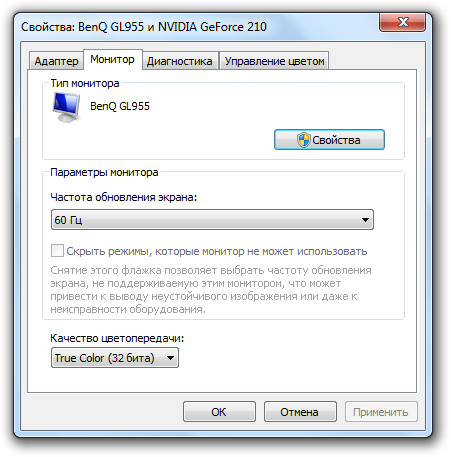
Da biste razumjeli je li određena aplikacija kriva za treperenje zaslona, minimizirajte je i pokrenite bilo koji alat sustava - na primjer, upravitelj zadataka (Ctrl + Shift + Esc). 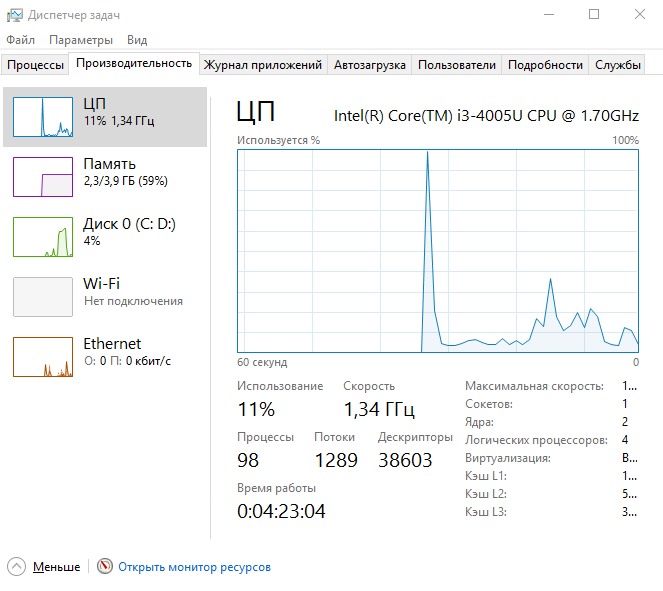
Proširite prozor upravitelja na cijeli zaslon, prođite kroz kartice, pomičite se kroz popis pokrenuti programi. Ako je titranje nestalo, uzrok je aplikacija koju koristite: preglednik, uređivač teksta, antivirus, media player itd.
Rješavanje problema
Ako ustanovite da sistemske aplikacije rade bez treperenja, a na ekranu se pojavljuju mreške kada pokrenete programe, tada trebate deinstalirati nekompatibilne programe sa svog računala. Windows programi. To neće nužno biti softver koji je nedavno instaliran: ako je uslužni program primio još jedno ažuriranje, tada bi također mogao početi neispravno komunicirati sa sustavom. Da biste pronašli sve problematične programe, slijedite ove korake:
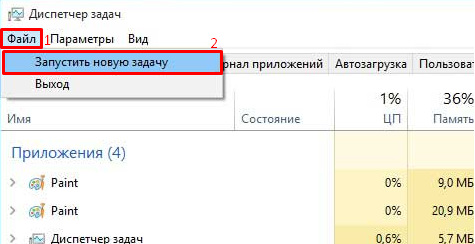
Ako znate točno koja je aplikacija uzrokovala neispravan rad sustava i treperenje zaslona, zatim ga jednostavno uklonite pomoću ugrađenog alata za deinstalaciju sustava Windows. 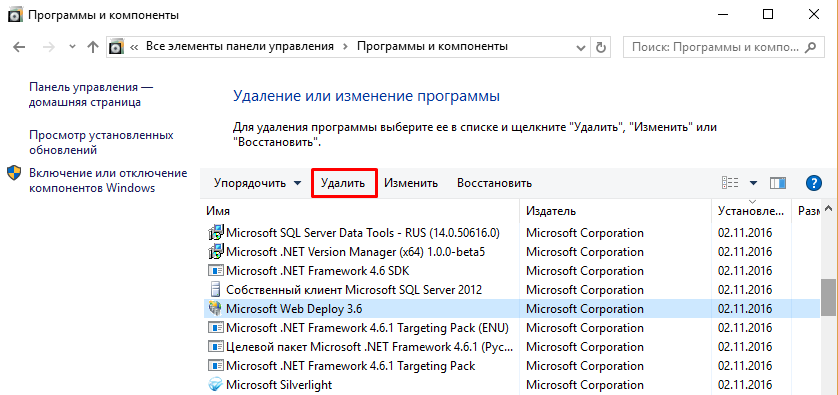
Nakon deinstalacije programa, u sustavu ostaju repovi: privremene datoteke, unosi u registru, direktoriji, prečaci. Da ih se riješite, trčite Čišćenje prozora koristeći CCleaner. 
Najprije očistite sustav brisanjem privremenih datoteka, a zatim popravite pogreške u registru tako što ćete se riješiti nepotrebnih unosa. Nakon završetka Čišćenje prozora ponovno pokrenite računalo i provjerite je li treperenje nestalo.
Problem s upravljačkim programom za video
Ako programi nemaju nikakve veze s tim, a zaslon čak i treperi siguran način ako su pokrenute samo sistemske aplikacije, potražite uzrok problema s video driverom. Situacije su sljedeće:
- Treperenje se pojavilo nakon ažuriranja video upravljačkog programa - morate ga vratiti na prethodnu verziju.
- Problem se pojavio nakon ažuriranja sustava - morate ažurirati ili ponovno instalirati upravljački program grafičkog hardvera.
Možete ažurirati ili vratiti video upravljački program putem Upravitelja uređaja. Ako automatsko ažuriranje ne radi, preuzmite upravljački program video kartice s web stranice proizvođača i instalirajte ga ručno. 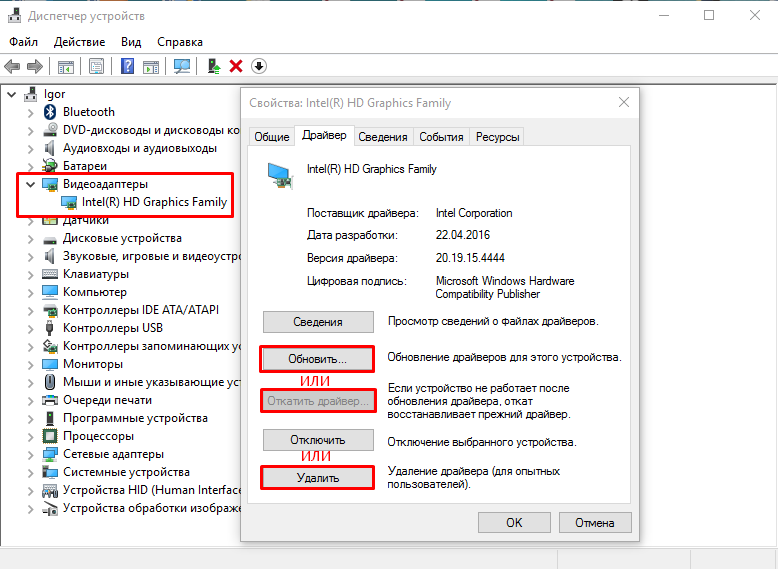
Ako ništa nije instalirano ili ažurirano, odnesite računalo ili prijenosno računalo u servisni centar na dijagnostiku. U slučaju računala, možete samostalno provjeriti koja oprema nije u redu - video kartica ili sam monitor. Za ovo se morate povezati jedinica sustava na drugi monitor. Ako je slika na njoj normalna, bez mreškanja i treperenja, odnesite jedinicu sustava na servis ili promijenite video karticu.
Bok svima! Nedavno sam dobio novi radni uređaj, laptop, ali sam naišao na problem. Čak bih rekao, ne toliko problem, već neka vrsta neugodne nijanse. Sastoji se, kao što ste možda pogodili iz naziva, u činjenici da povremeno ekran prijenosnog računala treperi kada radi na bateriju. I ovdje je vrijedno odmah pojasniti da su periodični samo u slučaju značajne promjene slike na ekranu. Jednostavan primjer je prebacivanje između aplikacija koje imaju značajne razlike u boji, između tamnih i svijetlih boja ili obrnuto.
Zašto zaslon mog prijenosnog računala treperi kada radi na bateriju?
Moja prva pomisao je da nešto nije u redu. Odlučio sam malo proguglati i otkriti razloge. Srećom, razlog zašto zaslon prijenosnog računala treperi kada radi na bateriju je jednostavan i lako riješen, budući da se radi o softveru. Činjenica je da U zadnje vrijeme sve se više pažnje posvećuje uštedi energije. Za prijenosna računala ovo je posebno važno za maksimalnu učinkovitost baterije. Posljedično, proizvođači dolaze sa sve više i više novih tehnologija namijenjenih smanjenju potrošnje energije. Jedna takva značajka je Display Power Saving Technology, koja je ugrađena u Intel HD grafički upravljački program.
Ova tehnologija dizajnirana je za smanjenje potrošnje energije zaslona mobilnog računala optimiziranjem kontrasta slike. Najveća korist od ove tehnologije je kada koristimo aplikacije s tamnim dizajnom. Iako je logika tehnologije razumljiva, teško je provjeriti koliko su uštede stvarne, jer. ponašanje usporedno testiranje kod kuće nije lako. Osim toga, postoje i nuspojave treperenje zaslona laptopa kada radi na bateriju.

A ako se dogodilo da je potrebno paralelno koristiti nekoliko aplikacija s različitim dizajnom. Ovo je moj slučaj i mislim da je puno ljudi. Moje radne aplikacije su otprilike 50/50 svijetle i tamne. Većina njih ne dopušta promjenu boja dizajna. Shodno tome, uz česta prebacivanja između takvih aplikacija, skokovi u pozadinskom osvjetljenju su neizbježni, što mene osobno malo iritira i opterećuje vid.

Kako zaustaviti treperenje zaslona prijenosnog računala kada radi na bateriju?
Mislim da je taj vid skuplji od nekoliko dodatnih minuta trajanja baterije. Ako uopće postoje, ove minute, jer korisniku iz kućanstva nije lako stvarno provjeriti uštedu. Ako ste i vi pod stresom zbog ovakvih skokova u pozadinskom osvjetljenju ekrana prijenosnog računala, onda ovu funkciju može se prilagoditi ili potpuno onemogućiti u postavkama Intel HD Graphics Control Panela.

Da biste to učinili, morate ga pokrenuti (ploča). Ikona obično visi u traci blizu sata, a ako je nema, možete je pronaći putem pretraživanja ili odmah otvoriti upravljačku ploču.
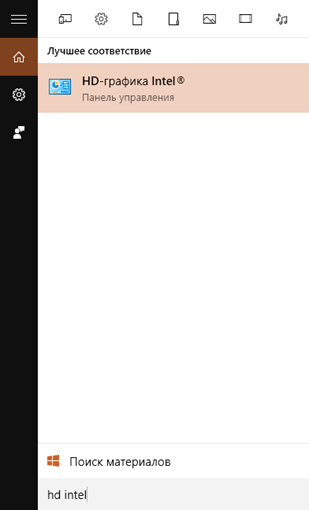
Nakon što se otvori ploča, odaberite odjeljak Napajanje, a zatim stavku s lijeve strane Radi na baterije. U odjeljku koji se otvori zanima nas posljednja stavka Tehnologija za uštedu energije zaslona. Podešavanjem klizača možete mijenjati agresivnost kontrole pozadinskog osvjetljenja i odrediti najprikladniji način rada ove funkcije.
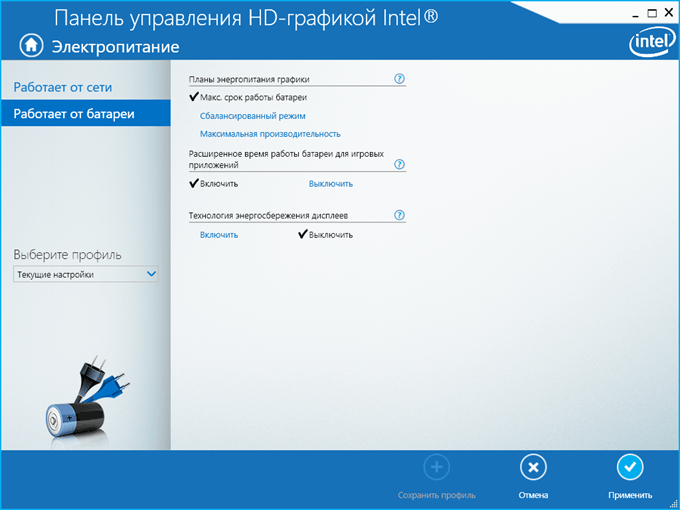
U mom slučaju, odlučio sam ga potpuno isključiti, jer je čak i na minimalnoj poziciji bilo povremenih skokova u pozadinskom osvjetljenju, što je također malo smetalo. Nakon izmjena ne zaboravite pritisnuti gumb primijeniti u donjem desnom kutu za spremanje promjena. Inače će sve ostati nepromijenjeno. Sada ekran prijenosnog računala ne treperi kada radi na bateriju i možete mirno raditi.
Nadam se da vam je ovaj materijal bio koristan. Zaključno, nekoliko preporuka u obliku FAQ (FAQ).
— Zašto nam je potrebna Intel Display Power Saving Technology?
Glavni zadatak je ušteda energije pri radu na bateriji prijenosnog računala.
— Koji je princip rada ove tehnologije?
Optimizirajte kontrast slike na temelju sadržaja.
- U kojim slučajevima je tehnologija najučinkovitija?
Kada koristite aplikacije s tamnom pozadinom.
Zašto isključiti tako korisnu tehnologiju?
U nekim slučajevima, na primjer, kada se slika na zaslonu često mijenja u kontrastnu, zaslon treperi, što može uzrokovati vizualnu nelagodu.
- Kako mogu onemogućiti Intel Display Power Saving Technology?
Idite na Intel HD Graphics Control Panel i onemogućite odgovarajuću stavku postavki. Ovaj je postupak opisan gore u članku i prikazan na snimkama zaslona.
Sada znate zašto zaslon prijenosnog računala treperi kada radi na bateriji i kako popraviti ovaj neugodan trenutak i raditi udobno.




